LuteMod est une modification côté client réalisée par Monty (le créateur de LuteBot) et actuellement maintenu par D.Mentia qui permet de jouer du luth dans le jeu avec un menu de sélection de musique dans le jeu, liberté de mouvement, changement d'arme facile, et pleine capacité d'émoticônes tout en jouant des chansons. Il apporte également une meilleure fonctionnalité d'accords au luth, vous permettant de jouer des MIDI plus complexes qu'auparavant.
Avant de commencer, veuillez noter que ce guide explique uniquement comment installer LuteMod et le Modloader côté client. Sans plus attendre, laisser’commençons.
Exigences
LuteMod et son prérequis, CSWIC’Module d'habillage côté client, peut être trouvé ici.
Une fois que vous’je suis sur cette page, suivez ces étapes.
D'abord, téléchargez la dernière version de LuteMod. Ceux-ci devraient être sous « Sorties ». Toi’je recherche la dernière version, qui devrait avoir un trophée à côté. Téléchargez ce fichier zip dans un endroit dont vous vous souviendrez.
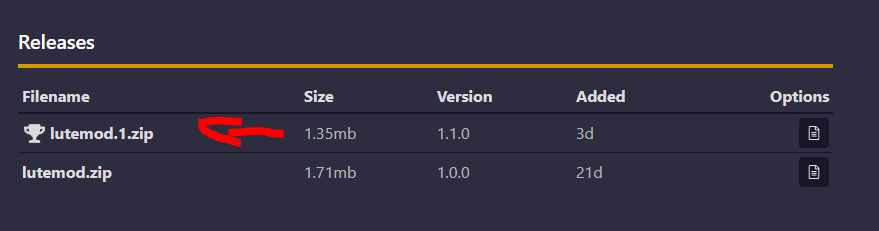
Deuxième, faire défiler jusqu'à « Dépendances » et cliquez sur le lien vers le chargeur automatique de modules côté client. Une fois ici, téléchargez la dernière version de Clientside Mod Autoloader à partir du « Sorties » section. Vous cherchez encore celui avec un trophée.

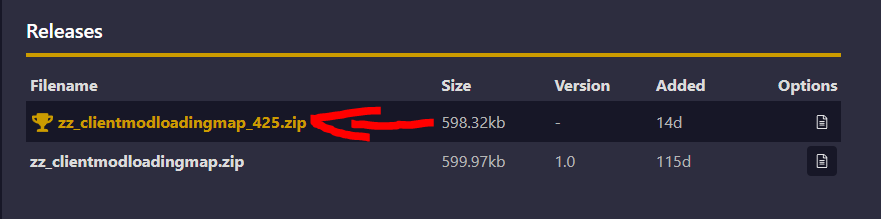
Troisième, télécharger la dernière version de LuthBot car il contient le nouveau convertisseur pour LuteMod.
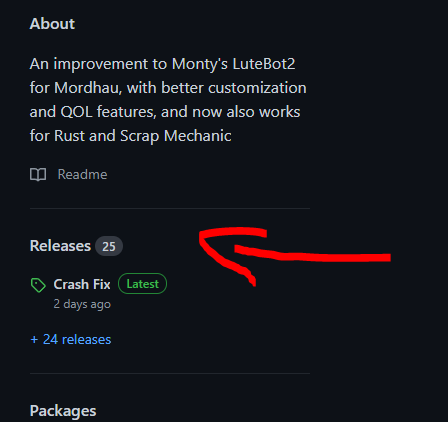
Quatrième, retourner à la page LuteMod.
Installation des modules
- Extrayez les deux fichiers zip que vous avez téléchargés, et placez les paks quelque part chez vous’je me souviendrai.
- Accédez au dossier suivant:
..\SteamApps Common Mordhau Mordhau Content Paks
- Déplacez les deux fichiers pak dans ce dossier.
Note: Ceci si vous avez installé Mordhau à l'emplacement par défaut, ce sera en C:\Fichiers programme.
Modification de Engine.ini et Game.ini
Accédez à l'emplacement suivant:
C:\Utilisateurs % currentUser% appdata local Mordhau Saved config windowsclient
Vous pouvez facilement accéder à cet emplacement en appuyant sur la touche Windows, dactylographie « %données d'application% », et en appuyant sur Entrée. Revenez à un dossier pour trouver le « Locale » dossier, puis naviguez à partir de là.
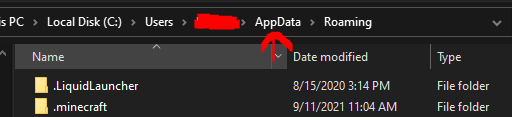
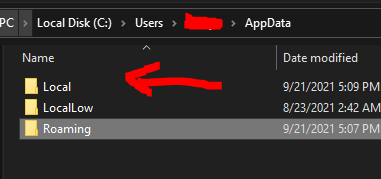
Dans ce dossier, il devrait y avoir deux fichiers, Engine.ini et Game.ini. Retour à la page LuteMod (ou ce guide), et procédez comme suit dans le fichier Engine.ini:
[/script/enginesettings.gamemapssettings] GameDefaultMap=/Game/Mordhau/Maps/ClientModMap/ClientMod_MainMenu.ClientMod_MainMenu
Dans le fichier Game.ini:
[/game/mordhau/maps/clientmodmap/bp_clientmodloaderactor.bp_clientmodloaderactor_c]
ClientMods=/Game/Mordhau/Maps/LuteMod/Client/BP_LuteModClientLoader.BP_LuteModClientLoader_C
ModListWidgetStayTime=5.0
C'est tout ce que nous partageons aujourd'hui pour cela MORDHAU guide. Ce guide a été initialement créé et rédigé par Le fléau de l'amitié. Si nous ne parvenons pas à mettre à jour ce guide, vous pouvez trouver la dernière mise à jour en suivant ceci lien.

